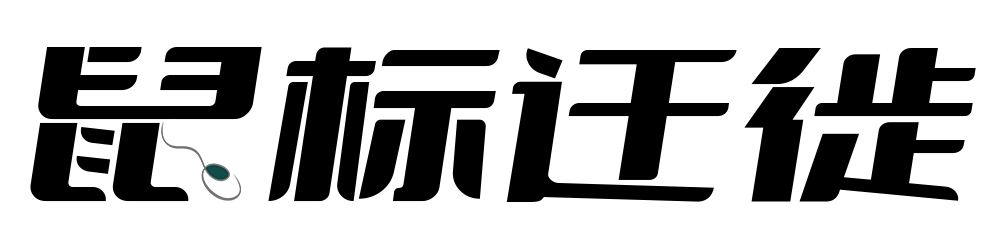文本内容
有一台自己的专属nas,想必是每个男人的梦想,毕竟,有那么多无处安放的小姐姐!瞟一眼nas的价格,才看清梦想和现实的距离!其实,我们完全可以将nas,部署在Windows电脑上,工作娱乐两不误!
鼠标博客或者官网下载NasCab,跨平台运行的私有云存储和管理软件,个人版是完全免费的!软件下载好后直接安装,安装好后会弹出引导界面,根据提示设置管理员账号密码,至此,一个nas就算部署完成了,是不是非常的简单?
通过对NasCab进行简单的配置,配置好媒体文件夹,我们就可以通过内网地址,进行访问使用了!我们使用nas的初衷,肯定不是只局限内网使用!如何实现外网也可以正常访问呢?
想实现外网正常访问,我们需要固定的IP,或者域名。现在想在网络服务商哪里申请固定公网IP,几乎是不可能!那就只有通过域名访问,这就涉及内网穿透,说起内网穿透,国内绕不开花生壳,接下来,鼠标就以花生壳进行演示!
鼠标博客或者官网下载花生壳客户端,下载好后,执行安装并注册账户登录!这里暂且搁置下,我们需要将电脑设置为固定内网IP,查询当前IP信息,然后将其设置为固定IP,看我操作……
IP设置好后,回到花生壳主界面,选中左侧内网穿透选项,接着右侧点击这个加号,会直接跳转到花生壳官网配置界面,映射类型,选择网站应用;应用名称随意;映射协议,勾选http;内外网设置下的外网域名,下拉选择当前域名,这个域名是注册账号就附带的;外网端口输入80;内网主机,就是我们刚才设置的固定内网IP;内网端口,同样填入80,最后点击确定添加完成!我们可以点击这里的诊断,检测当前映射配置,是否正确生效!确定没问题后,我们就可以通过该域名,在外网进行访问了!
NasCab的移动端,支持安卓和ios,鼠标以安卓端进行演示。手机安装NasCab,安装包可以在鼠标博客,或者其官网下载!首次运行,会提示添加服务器,名称随意,便于自己区别就好;服务器域名,填入花生壳域名;端口默认,也就是80端口;用户名密码,就是我们注册NasCab时,填写的信息;其他保持默认,最后点击添加服务器,提示服务器地址验证成功,点击确定。回到服务器界面,点击添加的服务器,就可以正常访问我们部署的nas了!
NasCab部署的nas,相较其他同类产品,功能虽然不够全面,但是个人使用也足够,该有的也都有,相册备份什么的!胜在免费,也不用购置额外设备!有这方面需求和想法的同学,不妨尝试下!
好了,本期视频就到这里,视频中涉及软件工具,都可以在鼠标博客免费下载,感觉视频有用,就点在收藏下吧!我是鼠标,谢谢观看!
资源下载
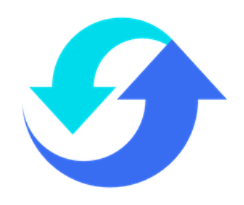
NasCab云可云 3.6.1 官方原版
sbqx.cc